Om du inte vill öppna din webbläsare och skriva in namnet på webbplatsen om och om igen, kan du skapa en genväg till den webbplatsen och spara den på skrivbordet.
Nu istället för att behöva klicka flera gånger och ange webbplatsens namn, kan du komma åt det direkt genom ett klick. Detta är särskilt användbart om du ofta måste besöka samma webbplats. Så i den här artikeln har vi listat ett par sätt att skapa en enkel länk på skrivbordet.
Hur sparar man länken på skrivbordet?
Skapade länkar använder din standardwebbläsare för att öppna länken oavsett vilken webbläsare du använde för att skapa dem. Så se till att göra din föredragna webbläsare till standardwebbläsaren. Följande steg fungerar även för macOS såväl som ett Windows-operativsystem.
Dra och släpp
Ett av sätten att göra det är genom att direkt dra länken till skrivbordet. Denna metod kan vara mycket bekväm om du måste spara flera länkar på din dator. Du kan dela din skärm och snabbt spara länkar. Så här gör du:
Gå till webbplatsen du vill spara.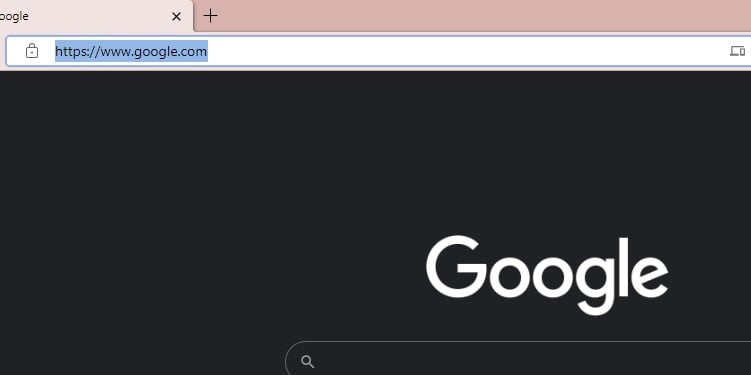
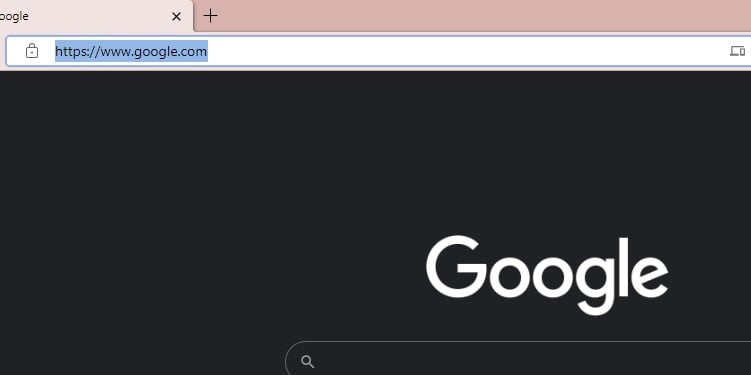 Ändra storlek på webbläsaren så att den bara täcker halva skrivbordet.
Ändra storlek på webbläsaren så att den bara täcker halva skrivbordet.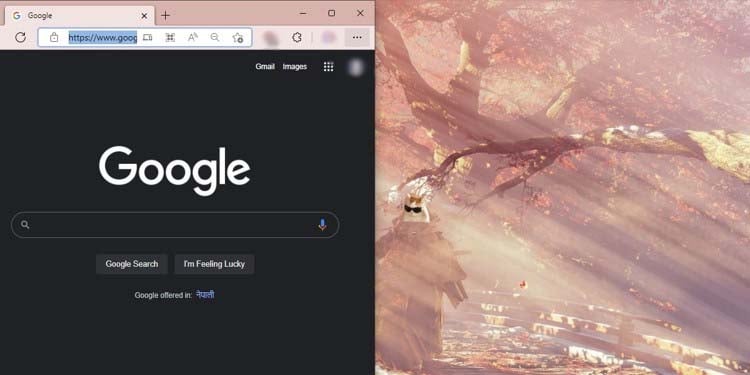
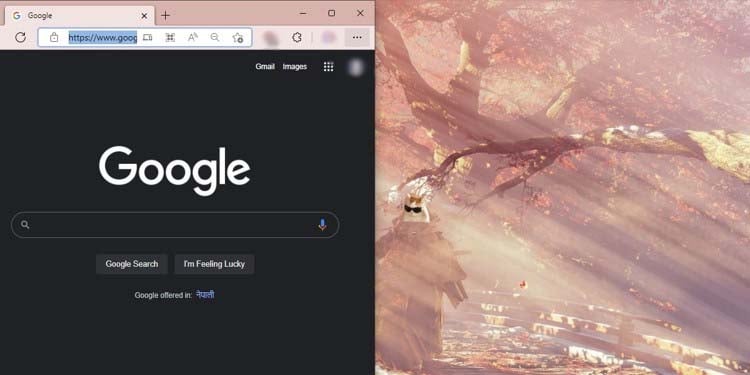 Klicka på adressfältet för att välja hela länken. Vänsterklicka och dra länken till skrivbordet.
Klicka på adressfältet för att välja hela länken. Vänsterklicka och dra länken till skrivbordet. 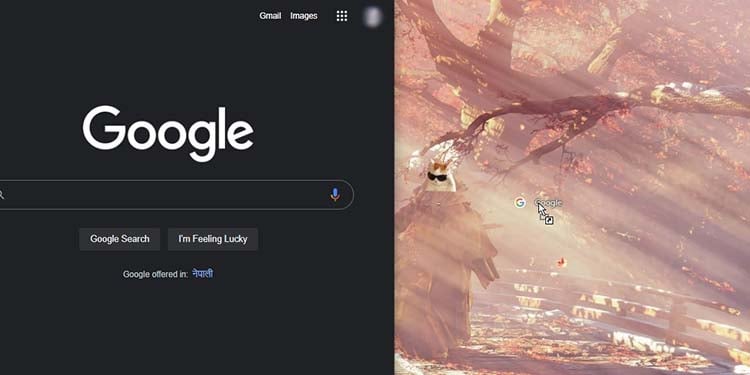
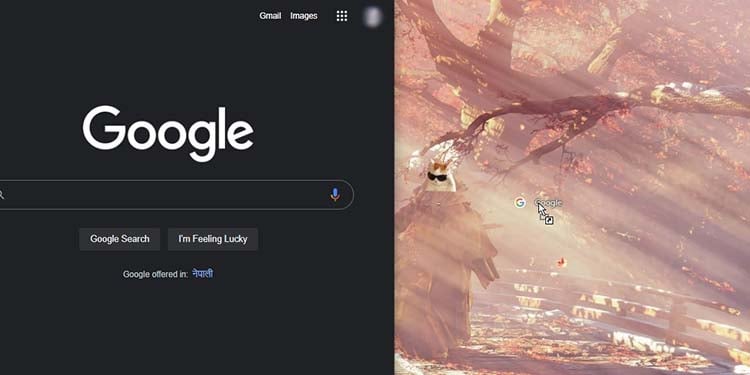 Släpp musknappen för att spara länken.
Släpp musknappen för att spara länken.
Skapa skrivbordsgenväg
Du kan också skapa en genväg direkt från skrivbordet för en internetlänk. Windows har en dedikerad guide för att skapa genvägar som gör det möjligt att skapa genvägar för lokala/nätverksprogram, filer, mappar, datorer och även internetadresser. Här är stegen för att göra det:
Öppna webbsidan du vill ha och kopiera länken.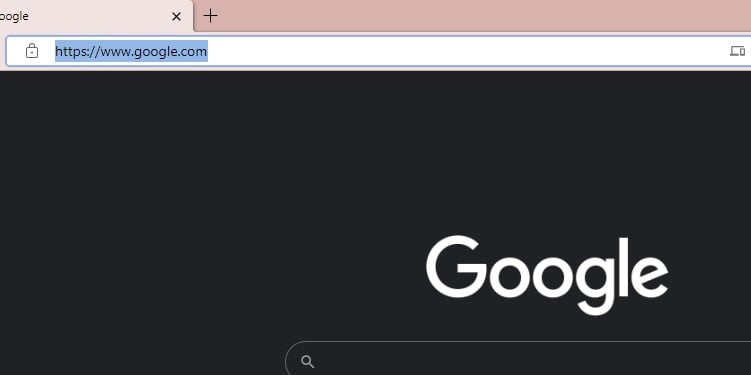
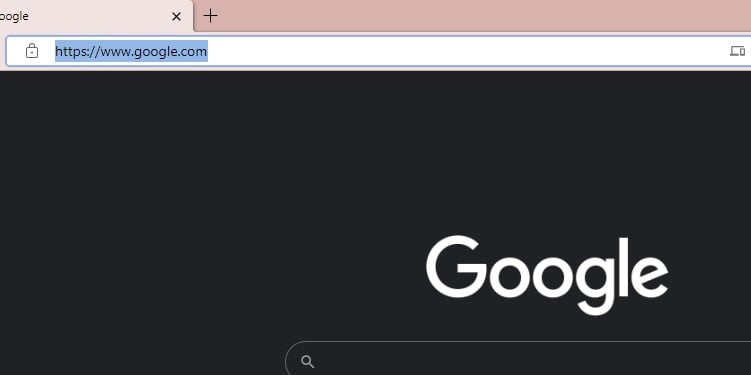 Gå till skrivbordet. Högerklicka på ett tomt utrymme och klicka på Ny > Genväg.
Gå till skrivbordet. Högerklicka på ett tomt utrymme och klicka på Ny > Genväg.
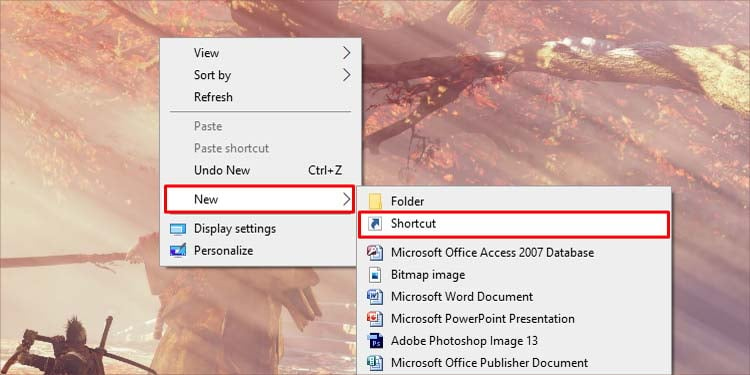
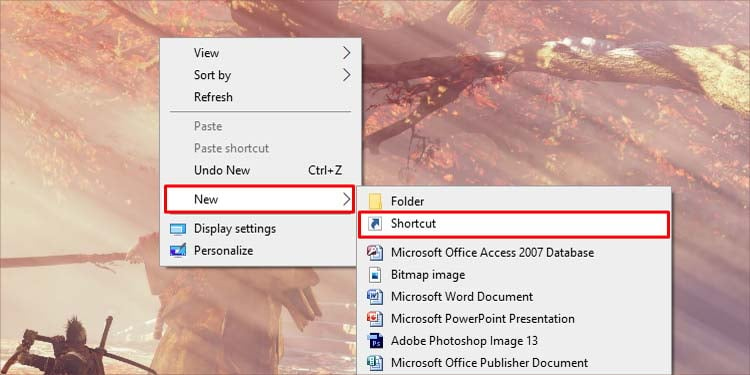 Klistra in länken du kopierade tidigare i fältet och tryck på Nästa.
Klistra in länken du kopierade tidigare i fältet och tryck på Nästa.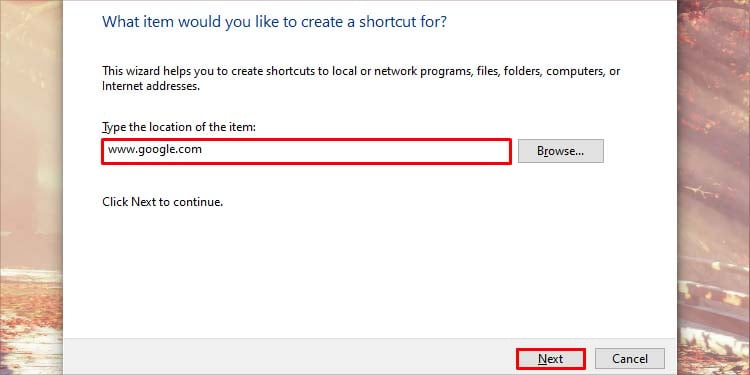 img width=”750″height=”375″src=”https://windows.atsit.in/sv/wp-content/uploads/sites/24/2022/10/hur-man-sparar-lank-pa-skrivbordet-4.jpg”>Namnge genvägen och tryck på Slutför .
img width=”750″height=”375″src=”https://windows.atsit.in/sv/wp-content/uploads/sites/24/2022/10/hur-man-sparar-lank-pa-skrivbordet-4.jpg”>Namnge genvägen och tryck på Slutför .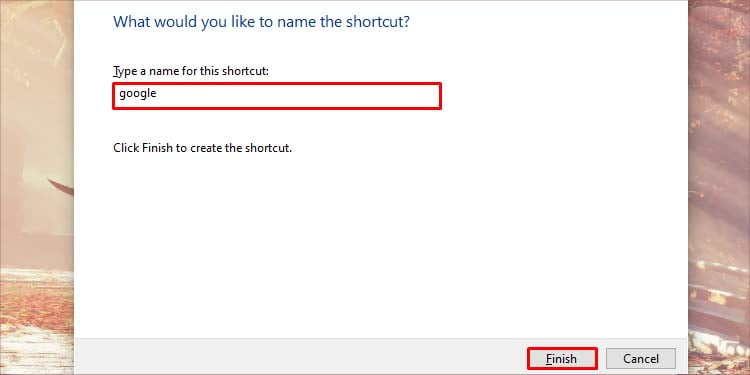
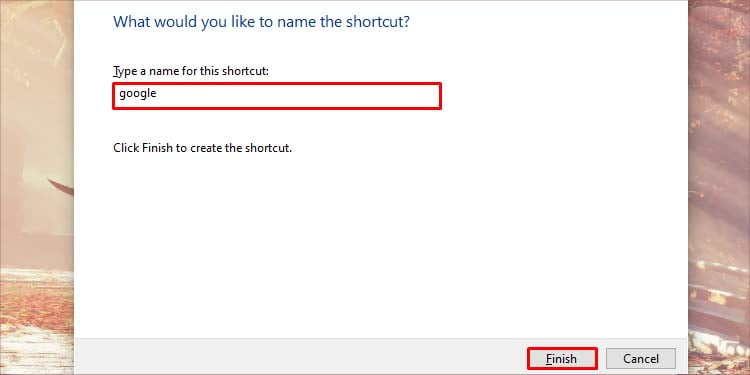
Skapa genväg genom webbläsaren
Vissa webbläsare har en inbyggd funktion för att spara en webbplatslänk på ditt skrivbord. Det kommer att skapa en genväg på ditt skrivbord som du kan använda för att öppna specifika webbplatser. Den här funktionen är vanligtvis tillgänglig för krombaserade webbläsare. Här är några webbläsare som stöder den här funktionen.
I Chrome/Brave
Följ dessa steg för att lära dig hur du gör genvägar i Chrome och Brave webbläsare:
Öppna webbplatsen du vill spara. Gå till Chrome-alternativ genom att klicka på de tre vertikala prickarna i det övre högra hörnet.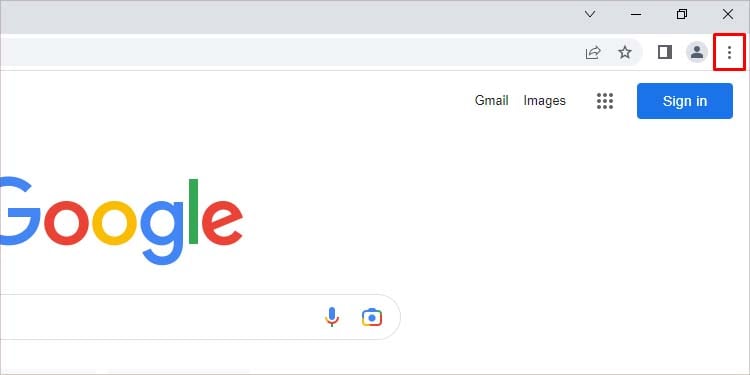
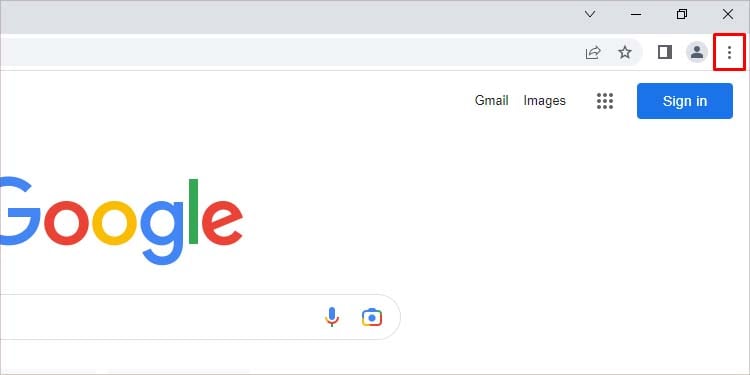 Klicka på Fler verktyg > Skapa genvägar.
Klicka på Fler verktyg > Skapa genvägar.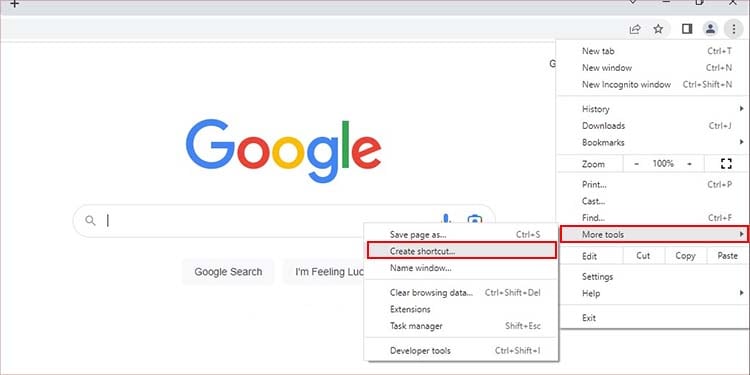 Ge genvägen ett namn och tryck på Skapa. Detta skapar en länk till den sidan på ditt skrivbord.
Ge genvägen ett namn och tryck på Skapa. Detta skapar en länk till den sidan på ditt skrivbord.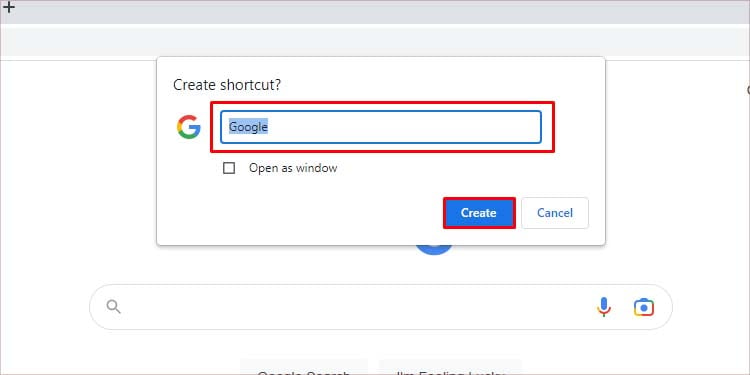
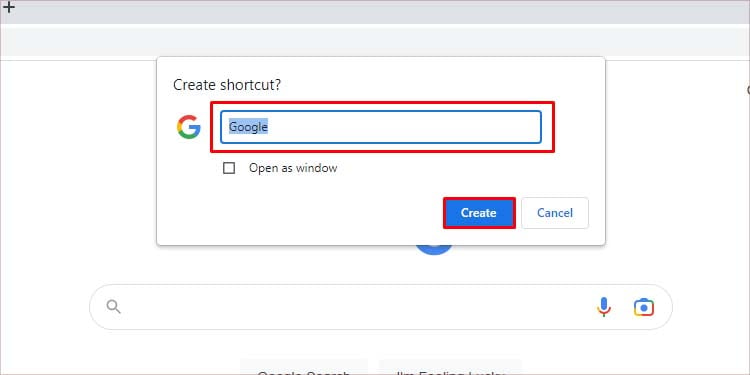 >
>
På Microsoft Edge
Även om resultaten är desamma, är processen lite annorlunda. Istället för en genväg sparar den webbplatsen som en app. Så här gör du:
Öppna webbplatsen du vill spara. Gå till Edge-alternativ genom att klicka på de tre horisontella prickarna i det övre högra hörnet.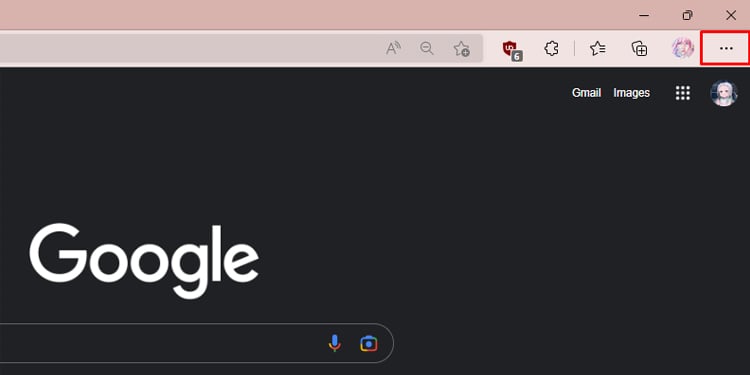
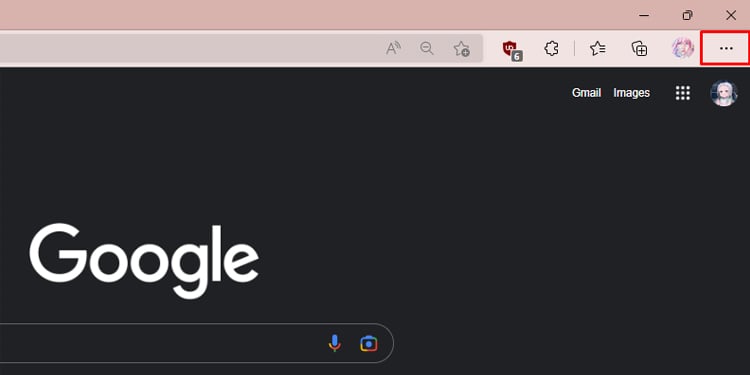 Klicka på Appar > Installera den här webbplatsen som en app .
Klicka på Appar > Installera den här webbplatsen som en app .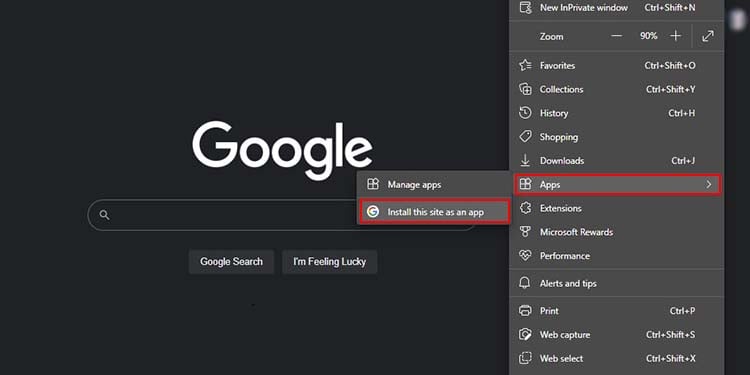
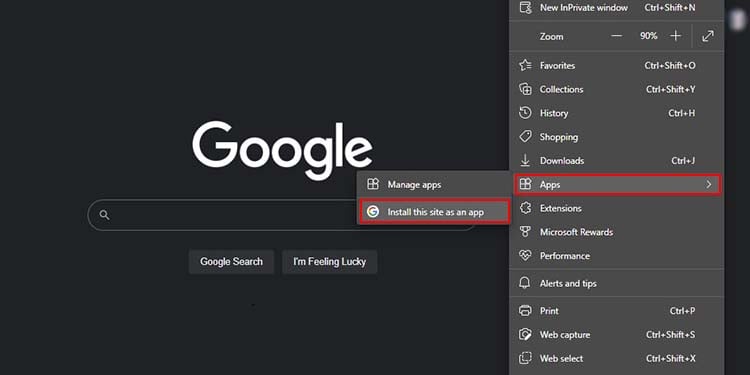 Ge appen ett namn och klicka på Installera.
Ge appen ett namn och klicka på Installera.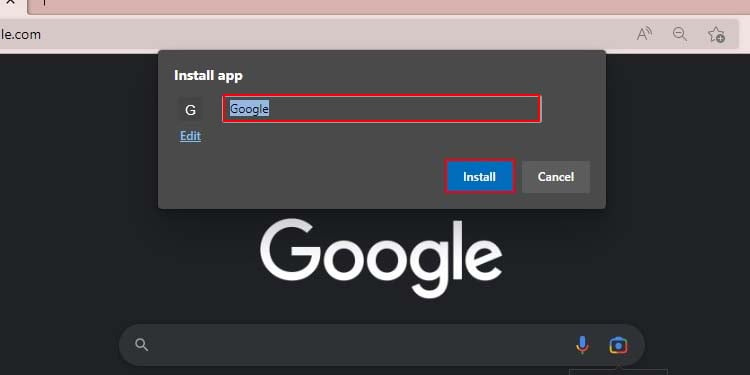 Afte r ett nytt fönster öppnas, markera Skapa skrivbordsgenväg och tryck på Tillåt.
Afte r ett nytt fönster öppnas, markera Skapa skrivbordsgenväg och tryck på Tillåt.

Hur sparar man en webbsida på skrivbordet?
Att spara länkarna är bara användbart när du har en internetanslutning, men att spara själva webbsidan kan också visas offline. När du sparar en webbsida kommer alla komponenter på sidan att sparas på din PC och är tillgängliga för visning när som helst. Den kommer att sparas som en HTML-fil tillsammans med en mapp som lagrar andra filer som javascript och bilder relaterade till webbsidan.
Följ dessa steg för att lära dig hur du gör det:
Gå till webbsidan du vill spara. Högerklicka på ett tomt utrymme och tryck på Spara som.
 Klicka på rullgardinsmenyn bredvid Spara som typ och välj HTML, komplett.
Klicka på rullgardinsmenyn bredvid Spara som typ och välj HTML, komplett.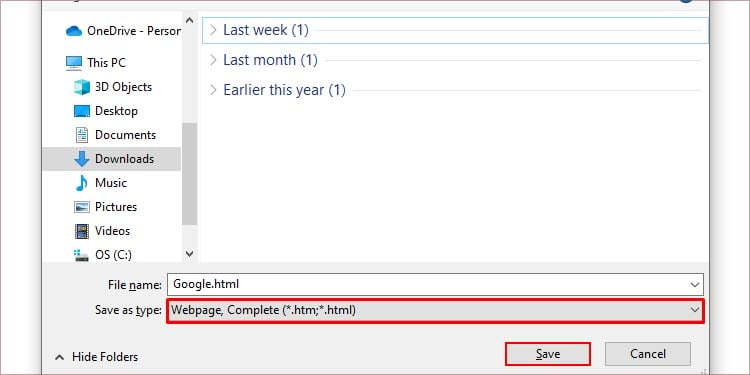
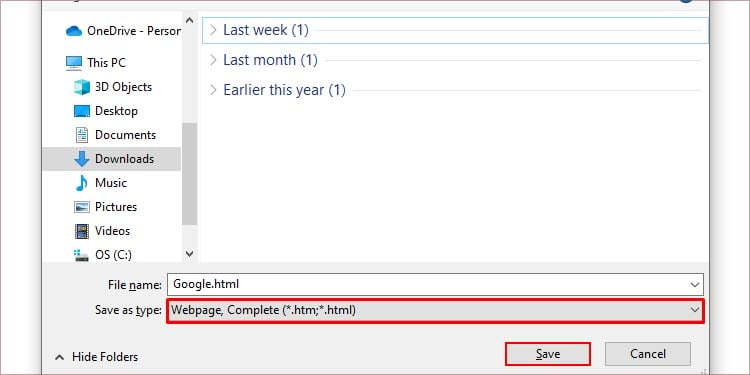 Navigera till platsen där du vill spara webbsidan och tryck på Spara.
Navigera till platsen där du vill spara webbsidan och tryck på Spara.
Vad ska man göra om sparad länk inte fungerar?
Om den sparade länken slutar fungera är det första du bör kontrollera om själva webbplatsen fungerar eller inte. Själva webbplatsen kan vara trasig eller flyttad till en ny webbplats. Du kan gå till den webbplatsen och bekräfta det själv. Om webbplatsen är trasig måste du skapa en ny genväg genom att följa stegen ovan.
